Create and edit inbox rules in Outlook
Bruk innboksregler for å utføre handlinger automatisk på innkommende e -post, for eksempel å flytte dem til en bestemt mappe eller endre viktighetsnivået for individuelle meldinger. Regler lar deg organisere, dirigere og rydde opp i meldingene dine uten å måtte flytte dem manuelt.
Velg riktig fane basert på e -postplattformen du bruker.
Create a new rule
- Logg på Outlook på Internett. Bruk e-postadressen og passordet for Microsoft 365 (brukernavnet og passordet for GoDaddy fungerer ikke her).
- Velg øverst til høyre
 Innstillinger .
Innstillinger . - Select Mail, and then Rules.
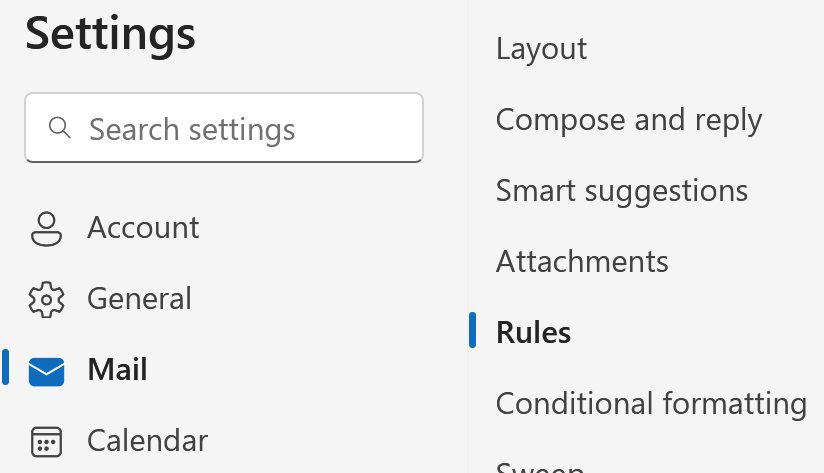
- Velg + Legg til en ny regel .
- Angi et navn for regelen. Bruk en tittel som hjelper deg med å enkelt identifisere hva regelen gjør.
- Velg en betingelse som vil utløse regelen som skal kjøre. Kjør for eksempel regelen på alle meldinger, eller meldinger fra en bestemt dato eller avsender.
- Select an action that will occur when the rule is triggered. For example, when the rule is run, it'll forward the message, mark it as read or move it to another folder.
Note: Depending on the type of rule you're setting up, you might be able to add exceptions and additional conditions.
- Next to Stop processing more rules, select the checkbox if you don't want any other rules to run after this one. Any subsequent rules will be ignored, even if they apply to the message.
Warning:
Eksempel: Hvis du har en regel som flytter e -postmeldinger fra sjefen din til en mappe , og en regel som sletter meldinger med et vedlegg, kan det hende du ikke vil at meldinger fra sjefen din med vedlegg skal flyttes og slettes.
- (Optional) Next to Run rule now, select the checkbox if you want to run the rule on messages already in your inbox.
- Select Save.
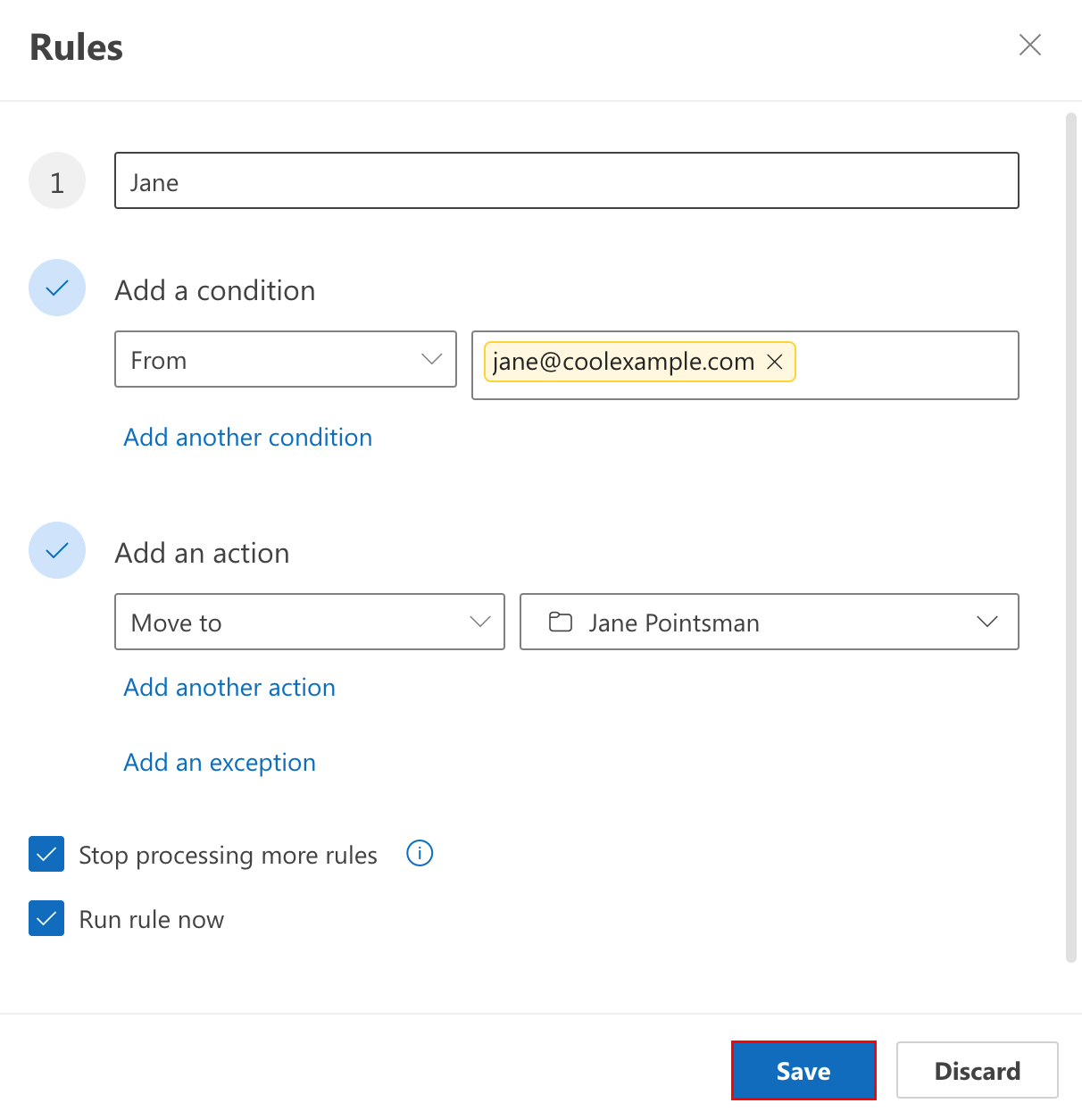
Edit or run an existing rule
- Logg på Outlook på Internett. Bruk e-postadressen og passordet for Microsoft 365 (brukernavnet og passordet for GoDaddy fungerer ikke her).
- Velg øverst til høyre
 Innstillinger .
Innstillinger . - Velg E -post , og deretter Regler .
- Find the rule that you want to edit or run.
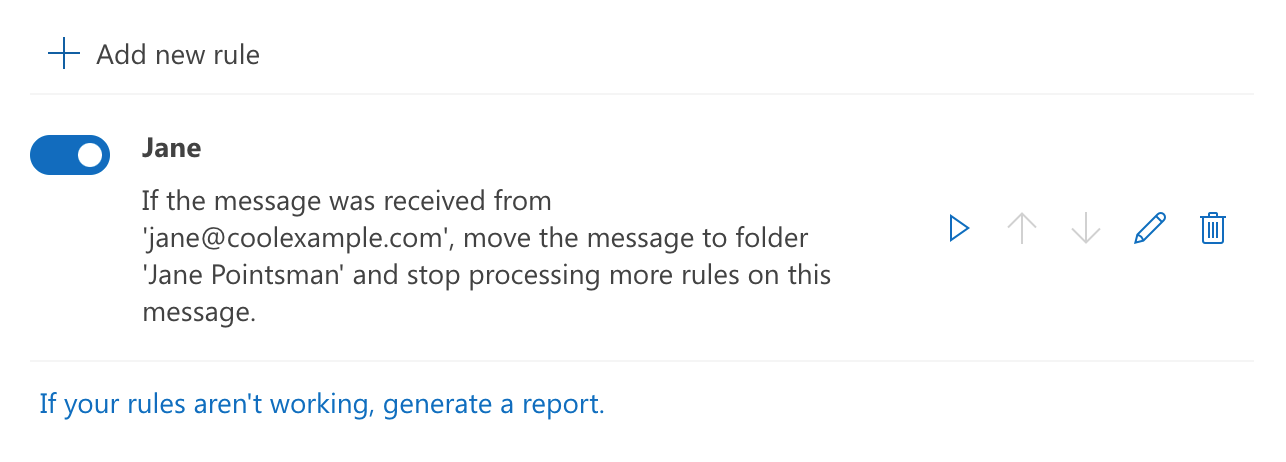
- Ved siden av regelen kan du:
 Deaktivere eller aktivere regel : Slå veksleknappen for å slå regelen av eller på.
Deaktivere eller aktivere regel : Slå veksleknappen for å slå regelen av eller på. Kjør regel nå : Bruk regelen på alle relevante meldinger.
Kjør regel nå : Bruk regelen på alle relevante meldinger. Rediger regel : Endre navnet, tilstanden eller handlingen til regelen.
Rediger regel : Endre navnet, tilstanden eller handlingen til regelen. Slett regel : Slett regelen slik at den ikke lenger gjelder for innkommende meldinger.
Slett regel : Slett regelen slik at den ikke lenger gjelder for innkommende meldinger.
Det finnes nå to versjoner av Outlook for Windows: nye Outlook og klassiske Outlook. Før du fortsetter til trinnene nedenfor, må du sjekke hvilken versjon du bruker .
Nytt Outlook
If the steps in this section don’t work, you might not be using the new Outlook yet. Try the steps in the Classic Outlook section instead.
Upon activation, you can add additional email plans, such as Email Essentials, Email Plus, or Online Business Essentials.
Create a new rule
- Åpne Outlook.
- Right-click a message in your message list that you want to create a rule for, select Rules, and then Create rule.
- Choose the folder where you want all messages from that sender or set of senders to be moved, and then select OK.
- If you’d like to do more than just move the message from a specific sender or set of senders to a folder, select More options. The Rules window will open.
- Angi et navn for regelen. Bruk en tittel som hjelper deg med å enkelt identifisere hva regelen gjør.
- Velg en betingelse som vil utløse regelen som skal kjøre. Kjør for eksempel regelen på alle meldinger, eller meldinger fra en bestemt dato eller avsender.
- Select an action that will occur when the rule is triggered. For example, when the rule is run, it'll forward the message, mark it as read or move it to another folder.
Note: Depending on the type of rule you're setting up, you might be able to add exceptions and additional conditions.
- Next to Stop processing more rules, select the checkbox if you do not want any other rules to run after this one. Any subsequent rules will be ignored, even if they apply to the message.
Warning:
Eksempel: Hvis du har en regel som flytter e -postmeldinger fra sjefen din til en mappe , og en regel som sletter meldinger med et vedlegg, kan det hende du ikke vil at meldinger fra sjefen din med vedlegg skal flyttes og slettes.
- (Optional) Next to Run rule now, select the checkbox if you want to run the rule on messages already in your inbox.
- Select Save.
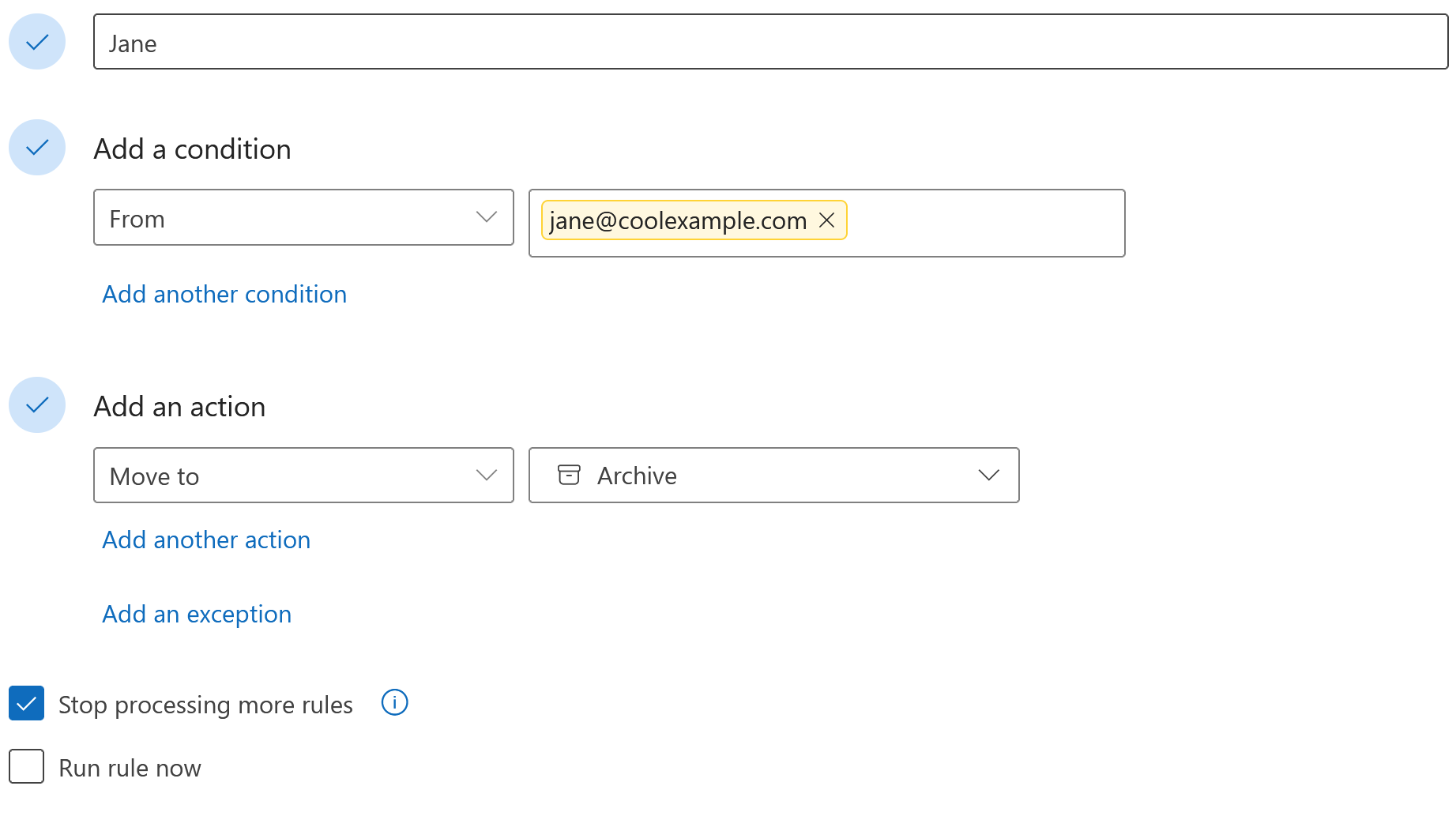
Edit or run an existing rule
- Åpne Outlook.
- Velg Innstillinger øverst på siden.
- Velg E -post , og deretter Regler .
- Ved siden av regelen kan du:
- Disable or enable rule: Switch the toggle to turn the rule off or on.
- Run rule now: Apply your rule to all relevant messages.
- Edit rule: Change the name, condition or action of the rule.
- Delete rule: Delete the rule so it no longer applies to incoming messages.
Klassisk Outlook
Hvis trinnene i denne delen ikke fungerer, bruker du kanskje ikke klassisk Outlook. Prøv trinnene i Ny Outlook -delen i stedet.
Create a new rule
- Åpne Outlook.
- Select File, Manage Rules & Alerts, and then New Rule.
Note: If you have more than 1 account added to your profile, it’ll ask you to choose an account after selecting Manage Rules & Alerts.
- Select a template.
- Edit the rule description.
- Velg Neste.
- Select condition(s) that will trigger the rule to run. For example, run the rule on all messages, or messages from a specific date or sender.
- Velg Neste.
- Add any exceptions to the rule, and then select Next.
- Angi et navn for regelen. Bruk en tittel som hjelper deg med å enkelt identifisere hva regelen gjør.
- Next to Run this rule now on messages already in “inbox,” select the checkbox if you want the rule to apply to existing messages. Depending on the rule and how many messages it applies to, this could take a while.
- Select Finish. If you see an alert telling you that certain rules will only run while Outlook is running, select OK.
Edit or run an existing rule
- Åpne Outlook.
- Select File, and then Manage Rules & Alerts.
Note: If you have more than 1 account added to your profile, it’ll ask you to choose an account after selecting Manage Rules & Alerts.
- Next to the rule you want to edit or run, select the checkbox.
- Depending on the change you want to make, select an option:
- Enable or Disable: Next to the rule, select the checkbox.
- Change Rule: Change the name, condition, action or priority.
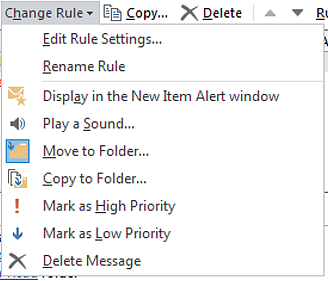
- Delete: Delete the selected rule so it no longer applies to incoming messages. To confirm you want to delete the rule, select Yes.
- Run Rules Now: Apply your selected rule to all relevant messages. Depending on the rule and how many messages it applies to, this could take a while.
Det finnes nå to versjoner av Outlook for Mac: nye Outlook og Legacy Outlook. Før du fortsetter til trinnene nedenfor, må du sjekke hvilken versjon du bruker .
Nytt Outlook
Hvis trinnene i denne delen ikke fungerer, bruker du kanskje ikke nye Outlook ennå. Prøv trinnene i Legacy Outlook -delen i stedet.
Upon activation, you can add additional email plans, such as Email Essentials, Email Plus, or Online Business Essentials.
Create a new rule
- Åpne Outlook.
- Select Outlook, and then Settings.
- Under Email, select + Add New Rule.
- Angi et navn for regelen. Bruk en tittel som hjelper deg med å enkelt identifisere hva regelen gjør.
- Velg en betingelse som vil utløse regelen som skal kjøre. Kjør for eksempel regelen på alle meldinger, eller meldinger fra en bestemt dato eller avsender.
- Select an action that will occur when the rule is triggered. For example, when the rule is run, it'll forward the message, mark it as read or move it to another folder.
Note: Depending on the type of rule you're setting up, you might be able to add exceptions and additional conditions.
- Next to Stop processing more rules, select the checkbox if you do not want any other rules to run after this one. Any subsequent rules will be ignored, even if they apply to the message.
Warning:
Eksempel: Hvis du har en regel som flytter e -postmeldinger fra sjefen din til en mappe , og en regel som sletter meldinger med et vedlegg, kan det hende du ikke vil at meldinger fra sjefen din med vedlegg skal flyttes og slettes.
- Next to Run rule now, select the checkbox if you want to run the rule on messages already in your inbox.
- Select Save.
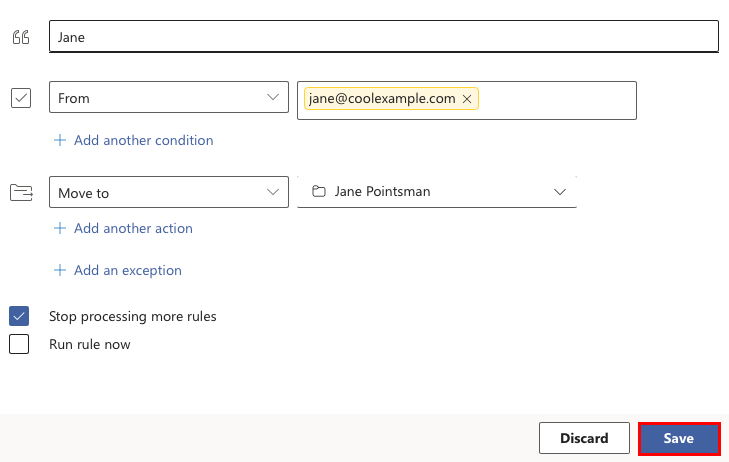
Edit an existing rule
- Åpne Outlook.
- Select Outlook, and then Settings.
- Under Email, select Rules.
- Ved siden av regelen kan du:
- Disable or enable rule: Switch the toggle to turn the rule off or on.
- Run rule now: Apply your rule to all relevant messages.
- Edit rule: Change the name, condition or action of the rule.
- Delete rule: Delete the rule so it no longer applies to incoming messages.
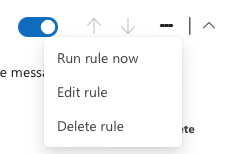
Gammel Outlook
Hvis trinnene i denne delen ikke fungerer, bruker du kanskje ikke klassisk Outlook. Prøv trinnene i Ny Outlook -delen i stedet.
Create a new rule
- Åpne Outlook.
- On the Home tab, select Rules, and then Create Rule.
- Angi et navn for regelen. Bruk en tittel som hjelper deg med å enkelt identifisere hva regelen gjør.
- Under When a new message arrives, edit the conditions that will trigger the rule to run.
- Under Do the following, select an action that will occur when the rule is triggered. For example, when the rule is run, it'll forward the message, mark it as read or move it to another folder.
Note: Depending on the type of rule you're setting up, you might be able to add exceptions and additional conditions.
- Next to Do not apply other rules to messages that meet the same conditions, select the checkbox if you don’t want any other rules to run after this one. Any subsequent rules will be ignored, even if they apply to the message.
- (Optional) By default, the checkbox next to Enabled is selected. Clear the checkbox if you want to do not want to enable the rule now.
- Velg OK .
Edit an existing rule
- Åpne Outlook.
- On the Home tab, select Rules, and then Edit Rules.
- Depending on the change you want to make, complete the following:
- Disable or enable rule: Double-click the rule, and then select or clear the checkbox next to Enabled.
- Edit rule: Double-click the rule, and then change the name, condition or action of the rule.
- Delete rule: Select the rule, – (minus), and then Save to delete the rule so it no longer applies to incoming messages.
Mer informasjon
- Sjekk ut Microsofts artikkel om å opprette og redigere innboksregler.
- Konfigurer autosvar utenom kontoret i Outlook
- Alternativer for videresending for Microsoft 365 -e -postadressen min